Cara Menggunakan Scan Barcode
Kembali TutorialScan barcode merupakan salah satu fitur baru yang dapat Kawan Kledo gunakan di software akuntansi Kledo. Scan barcode ini digunakan agar Kawan Kledo bisa menambahkan tagihan penjualan lebih cepat dengan scan barcode ini. Jadi, Kawan Kledo nggak perlu repot lagi menambahkan tagihan penjualan secara manual. Yuk simak informasi dann cara menggunakan scan barcode di bawah ini:
Scan Barcode, Apa Itu?
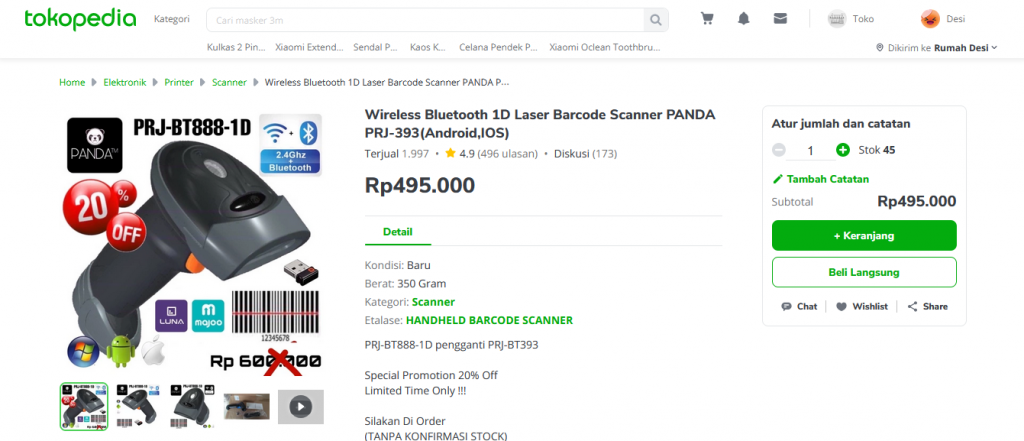
Scan barcode atau pembaca barcode merupakan pemindai optik yang dapat digunakan untuk membaca barcode yang dicetak, melakukan dekode data yang terdapat dalam barcode, serta mengirimkan data ke komputer. Untuk melakukan scan barcode ini, Kawan Kledo bisa menggunakan alat barcode scanner baik yang tersambung di komputer, smartphone, ataupun tablet. Kabar baiknya, di Kledo Kawan Kledo bisa menggunakan semua tipe dan merek barcode scanner yang Kawan Kledo miliki.
Cara Menggunakan Scan Barcode di Kledo
Untuk menggunakan fitur scan barcode caranya sangat mudah, yaitu login ke akun Kledo -> pilih menu penjualan -> pilih tagihan -> pilih tambah tagihan -> scan barcode/SKU. Untuk lebih jelasnya, Kawan Kledo bisa mengikuti langkah-langkah di bawah ini:
1. Setelah Login, Masuk ke Menu Penjualan
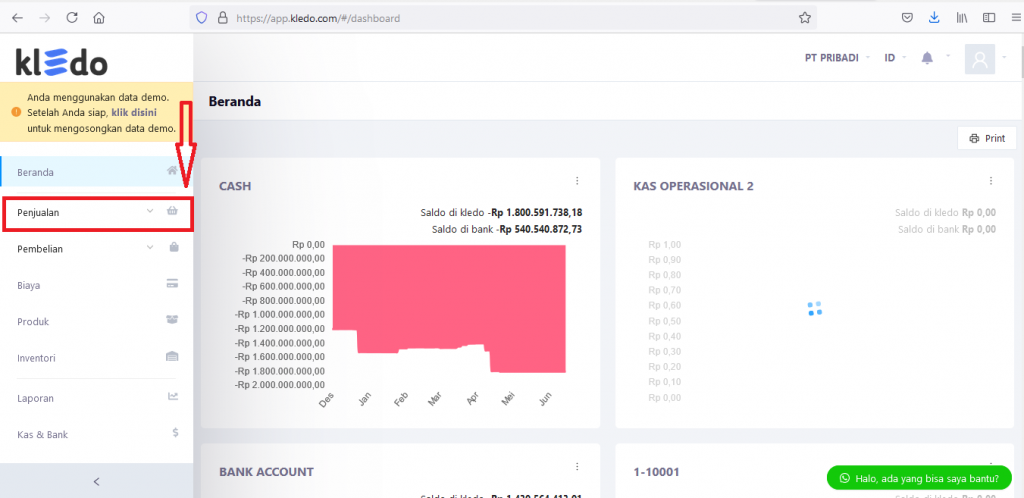
Langkah pertama yang harus Kawan Kledo lakukan adalah dengan login di https://app.kledo.com kemudian masuk ke akun Kawan Kledo dengan email. Setelah berhasil masuk, Kawan Kledo akan dibawa ke beranda. Pilih menu Penjualan yang ada di bawah menu Beranda.
Baca juga: Cara Print Faktur Pajak
2. Pilih Tagihan di Bawah Menu Penjualan
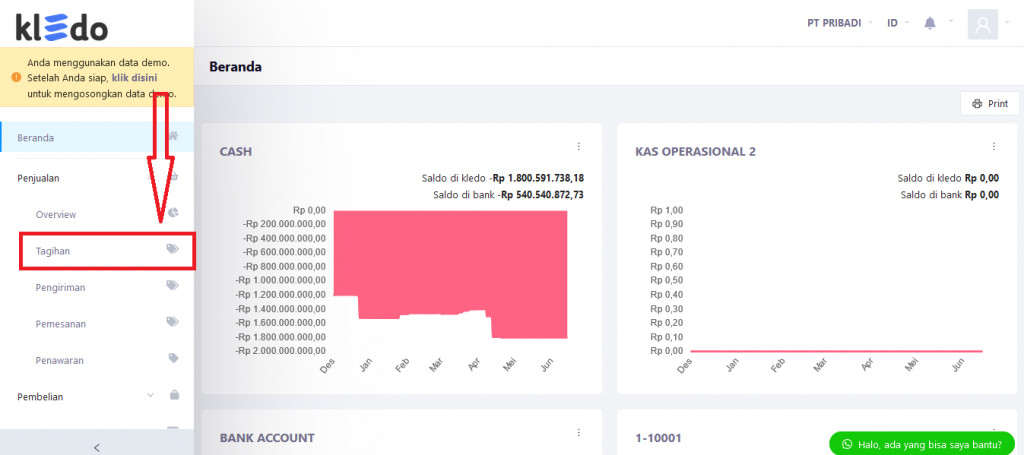
Setelah klik menu penjualan, klik Tagihan yang ada di bawah Overview.
3. Masuk Tagihan > Pilih Tambah Tagihan
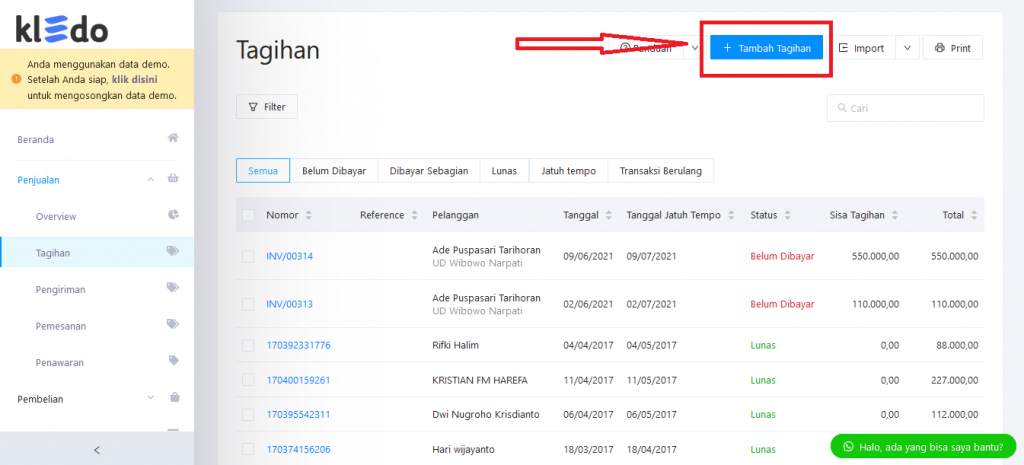
Kawan Kledo akan dibawa ke tampilan Tagihan Penjualan. Langkah selanjutnya klik Tambah Tagihan yang ada di bagian atas.
4. Pilih Scan Barcode/SKU
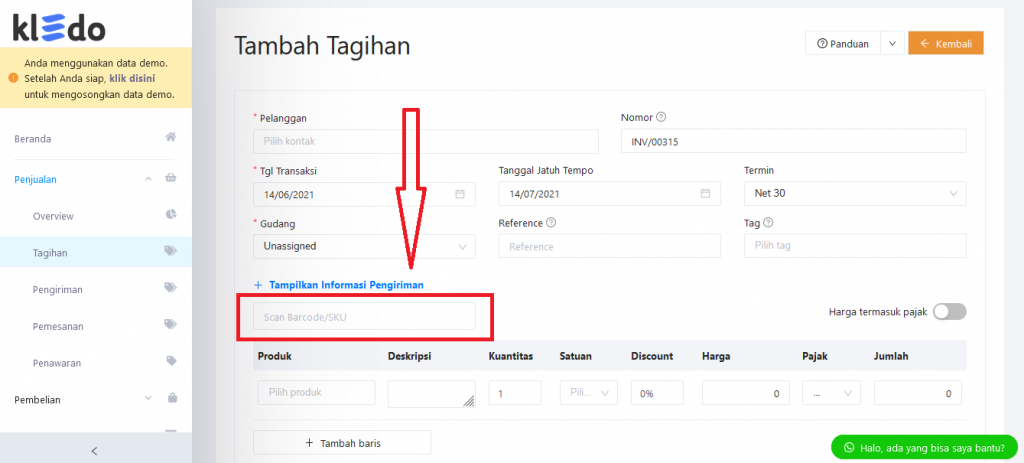
Setelah sampai di halaman Tambah Tagihan, pada bagian Scan Barcode/SKU, Kawan Kledo bisa lakukan scan barcode di kolom tersebut. Mudah banget, bukan?
Selalu gunakan Kledo dalam pengelolaan keuangan Kawan Kledo. Kunjungi tutorial Kledo atau video tutorial Kledo jika Kawan Kledo membutuhkan panduan untuk menggunakan Kledo. Jika masih ada yang kurang jelas, Kawan Kledo bisa menghubungi Tim Hebat Kledo.